Windows 11 podobnie jak w poprzednich wersjach systemu operacyjnego firmy Microsoft, nadaje różne priorytety do procesów uruchomionych na komputerze z systemem Windows 11. Chociaż system Windows 11 nadaje określony priorytet wszystkim uruchomionym procesom, użytkownik może zmienić priorytet tych zadań, co jest jednym z najbardziej zaawansowanych sposobów na zwiększenie wydajności w systemie Windows 11.

Powiązane: Automatyczne opróżnianie Kosza przy zamykaniu Windows 11
System operacyjny Windows 11 umożliwia wykonywanie kilku zadań i usług w tle jednocześnie. System operacyjny wybiera kolejność procesów i zadań na podstawie priorytetu przypisanego do każdego z nich.
W ten sposób zadania niezbędne do prawidłowego funkcjonowania komputera (głównie procesy systemu operacyjnego) otrzymują wyższy priorytet, co powoduje, że program/zadanie jest wyświetlane na górze listy.
Gwarantuje to, że nawet wtedy, gdy komputer działa prawie z maksymalną wydajnością, nie ma to wpływu na podstawowe funkcje komputera i system operacyjny.
Windows 11 ma kilka poziomów priorytetów. System Windows 11 może przyznać maksymalnie 6 priorytetów działającym zadaniom lub procesom:
- Niski: jest to najniższy poziom priorytetu w systemie Windows 11. Zadania działające na tym poziomie otrzymują zasoby dopiero po zakończeniu wszystkich innych procesów i bieżących zadań.
- Poniżej normalnego: Ten poziom priorytetu jest tuż poniżej normalnego. Procesom na tym poziomie przydziela się mniej zasobów niż normalnym aplikacjom. Najlepiej nadaje się do mniej ważnych zadań bez ograniczeń czasowych.
- Normalny: Większość aplikacji działa na tym poziomie.
- Powyżej normalnego — to kolejny poziom priorytetu. Ten poziom procesu jest używany do zadań, które wymagają niewielkiego przyspieszenia, ale bez wpływu na procesy systemowe.
- Wysoki: to poziom priorytetu używany dla ważnych procesów systemowych niezbędnych do prawidłowego funkcjonowania komputera. Ten poziom priorytetu NIE jest zalecany dla aplikacji użytkownika.
- Czasu rzeczywistego — jest to najwyższy możliwy poziom priorytetu w systemie Windows 11. Zasadniczo zadania na tym poziomie są uruchamiane w czasie rzeczywistym kosztem dowolnego innego procesu. Z tego powodu ten poziom jest zarezerwowany tylko dla procesów interfejsu sprzętowego. Uruchamianie aplikacji lub programów na tym poziomie priorytetu może łatwo spowodować awarię komputera.
To powiedziawszy, poniżej pokazujemy, jak wyświetlić i zmienić priorytet procesów i zadań działających w systemie Windows 11:
Jak zwiększyć szybkość lub priorytet wykonywania procesów lub zadań w systemie Windows 11 z Menedżera zadań.
1. Na pulpicie Windows 11 użyj skrótu klawiaturowego: Ctrl + Alt + Delete
2. Wyświetli się ekran, w którym będziesz musiał wybrać opcję: Menedżer zadań.
3. Otworzy się Menedżer Zadań, interesuje nas zakładka: Procesy
4. Z listy musisz wybrać program lub zadanie, którego priorytet chcesz zmienić.
5. Należy przejść do zakładki: Szczegóły
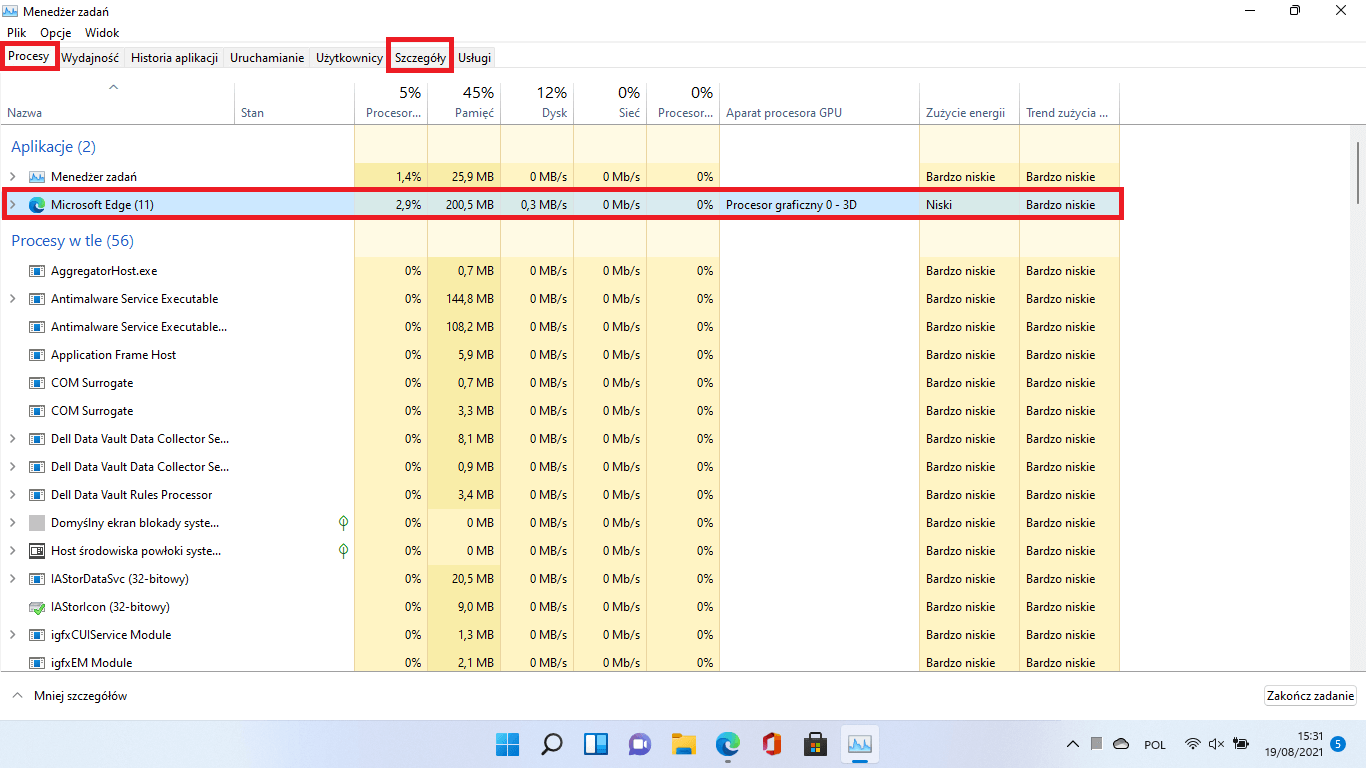
6. Tutaj możesz zobaczyć status i inne szczegóły techniczne uruchomionego procesu. Na karcie procesów wyświetlanych jest wiele ukrytych wątków. Kliknij prawym przyciskiem myszy wybrany proces aby je zobaczyć.
7. Gdy otworzy się menu kontekstowe, musisz znaleźć opcję: Ustaw priorytet
8. Po naciśnięciu kursora na tej opcji zostanie wyświetlone podmenu ze wszystkimi priorytetami wykonania: Czas rzeczywisty, Wysoki, Powyżej normy, Normalny, Poniżej normalnego, Normalny, Poniżej normalnego i Niski.
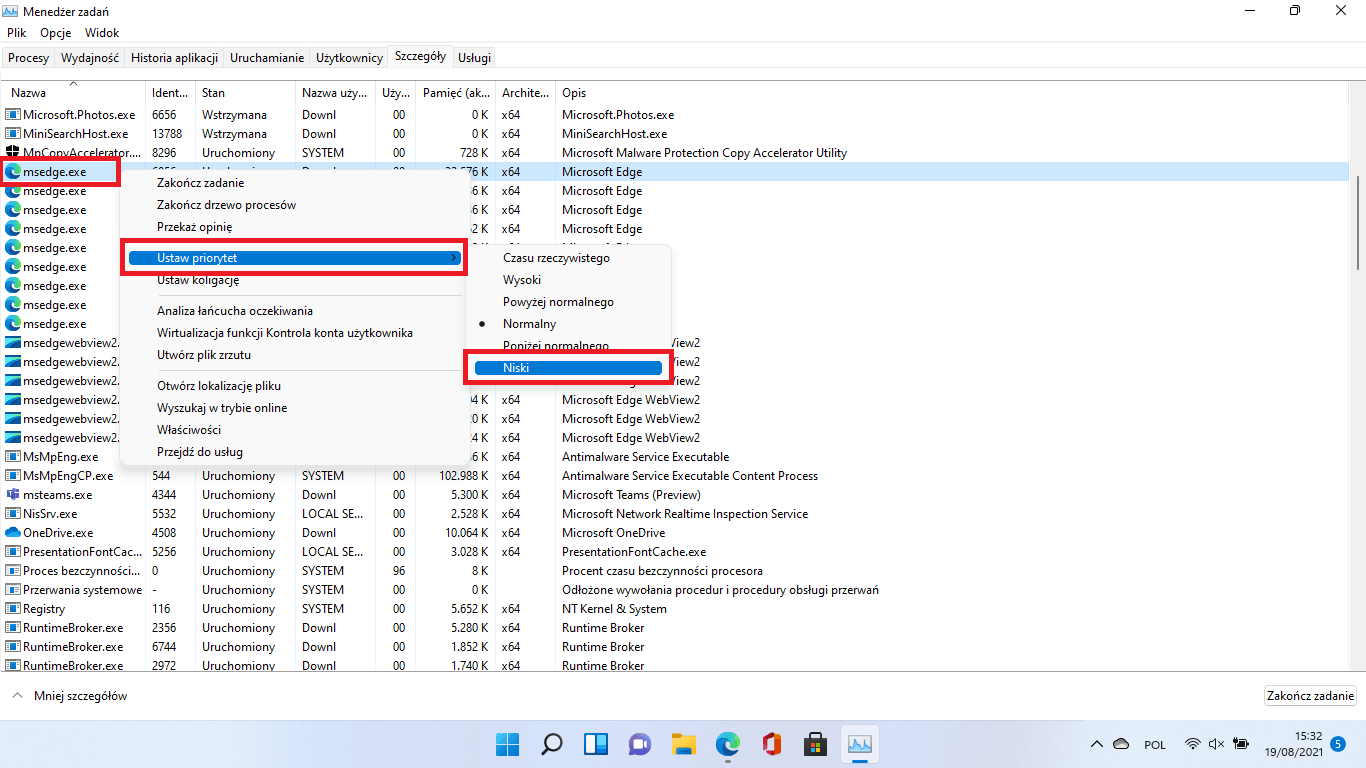
9. Pojawi się komunikat potwierdzający. Wybierz Zmień priorytet, aby zastosować zmianę.
10. Gotowe, od tego momentu zmieni się priorytet procesu lub zadań.
O czym należy pamiętać przed zmianą priorytetu procesu lub zadania w systemie Windows 11
Ustawienie nowego priorytetu dla procesu zmienia jego miejsce w kolejce przetwarzania. Zadania o wyższym priorytecie mają pierwszeństwo w przydzielaniu zasobów systemowych, takich jak procesor i pamięć, dzięki czemu mogą działać szybciej.
Z drugiej strony, zbyt wiele zadań przesuniętych na wyższy poziom priorytetów przekreśla sam cel hierarchii. Jeśli wszystkie procesy działają na wysokim poziomie, w jaki sposób system operacyjny określi, które procesy są naprawdę niezbędne?
Jeśli zbyt wiele nieistotnych zadań zostanie zaktualizowanych do wyższych poziomów priorytetów, komputer może zacząć się zawieszać, a nawet całkowicie przestać działać. Dlatego w większości przypadków najlepszym pomysłem jest pozostawienie nadawania priorytetu bez zmian. Nawet jeśli zmienisz priorytet procesu, ogranicz się do małych zmian i zastosuj je tylko do jednego lub dwóch pozycji.
